Como acessar contas do Hotmail e Outlook no Android.
A experiência Android é construída em torno dos serviços do Google. Mas e se você usar um provedor diferente para seu e-mail? O Outlook (que agora também inclui o Hotmail) é um dos serviços de e-mail gratuitos mais populares da web.
Se você usar um endereço de e-mail do Outlook ou Hotmail, precisará configurá-los em seu dispositivo Android. Felizmente, é muito fácil.
Duas maneiras de obter o Hotmail no Android
Há um grande número de aplicativos de e-mail para Android, especialmente para usuários avançados que precisam lidar com uma grande quantidade de e-mail todos os dias. A maioria das pessoas fica mais bem servida se ficar com os dois aplicativos de grande nome.
Se você usa apenas Outlook ou Hotmail, ou se está tentando usar Android sem os aplicativos do Google , o cliente Outlook oficial da Microsoft é o escolhido. Funciona para os dois serviços – não há mais um aplicativo Hotmail dedicado.
Se você usa o Gmail junto com sua conta da Microsoft, deve usar o aplicativo oficial do Gmail. Veremos os benefícios de ambos e como configurá-los.
Aplicativo oficial do Outlook para Android
Embora compartilhe um nome, o Outlook para Android não tem muito em comum com seu equivalente no desktop. É limpo, fácil de usar e não está sobrecarregado com recursos. Embora os recursos ajudem a torná-lo um dos melhores aplicativos de e-mail móvel:
- Suporte a várias contas: o Outlook não se limita apenas às suas contas do Outlook ou do Hotmail. Também funciona com contas Google, Yahoo e iCloud, bem como Exchange e IMAP.
- Uma caixa de entrada focada: o Outlook filtra suas mensagens mais importantes em uma caixa de entrada focada para fácil acesso. Ele continua a aprender o que é importante com base no que você lê e responde. Todo o resto vai para a outra caixa de entrada.
- Integração abrangente na nuvem: o Outlook se integra automaticamente à sua conta de armazenamento em nuvem OneDrive, além disso, você pode adicionar contas Dropbox e Box se desejar. É perfeito para adicionar e salvar anexos.
- Mensagens programadas: tem um e-mail importante que pode esperar até mais tarde? Você pode reagendá-lo com um único toque. Ele ficará temporariamente oculto em sua caixa de entrada até uma data e hora definidas, quando então você receberá uma nova notificação que o lembra de responder.
Download: Microsoft Outlook para Android (grátis)
Como configurar o aplicativo Outlook no Android
Ao iniciar o aplicativo Outlook, você verá a tela Adicionar conta . Escolha Outlook para sua conta da Microsoft, mesmo se seu endereço de e-mail for @ hotmail.com ou @ live.com.
Agora siga as instruções simples na tela, adicionando seu endereço de e-mail e senha. Se você tiver a autenticação de dois fatores ativada - como deveria se quiser manter sua conta segura - você precisará inserir o código aqui também.
Isso é tudo que há para fazer. Deslize para fora da esquerda para acessar as configurações . A partir daí, ative a Caixa de entrada focada se ainda não estiver. O botão Filtrar na tela da caixa de entrada permite que você filtre ainda mais suas mensagens, mostrando apenas mensagens não lidas ou sinalizadas, ou aquelas com anexos.
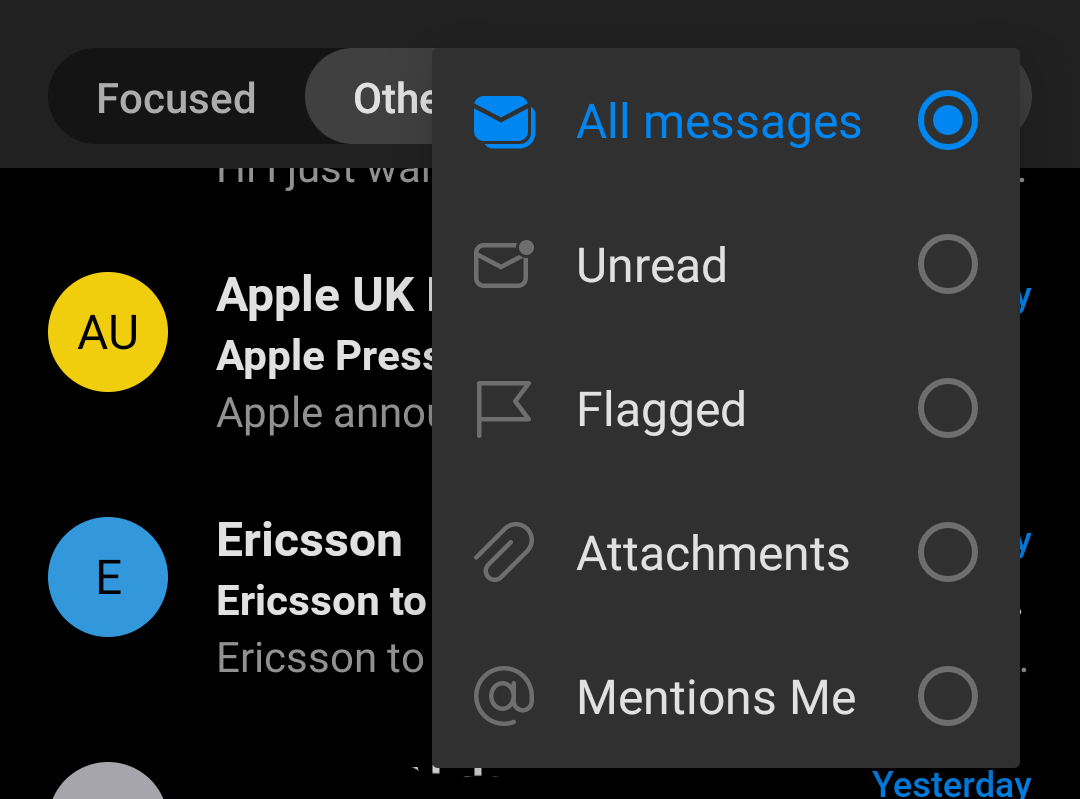
Na parte inferior da tela, você obtém acesso rápido ao Calendário e Pesquisa da Microsoft, que pode ser usado para localizar contatos ou anexos e arquivos de suas contas de nuvem vinculadas.
Use o Outlook com o aplicativo Gmail
O Gmail funciona com praticamente todos os tipos de conta de e-mail e configurará uma conta do Outlook, Hotmail ou Live sem nenhuma configuração manual.
Por padrão, uma conta que não seja do Gmail no Gmail não oferece push e-mail. Em vez disso, o aplicativo pesquisará sua conta a cada 15 minutos - ou em uma programação de sua escolha - para verificar se há novas mensagens. No entanto, você pode adicionar suporte a push usando a opção "Gmailify". Este é um dos vários excelentes recursos do Gmail, incluindo:
- Uma caixa de entrada unificada: selecione a opção Todas as caixas de entrada na barra lateral para ver todas as mensagens de todas as suas contas em uma única caixa de entrada unificada. É muito mais fácil do que trocar de conta constantemente.
- Integração com Android: Usar sua conta Outlook ou Hotmail com o Gmail oferece mais integração com o resto do Android, incluindo o aplicativo Contatos padrão.
- Gmailify: Uma vez configurado, você tem a opção de "Gmailify" sua conta. Isso efetivamente transforma sua conta de e-mail de terceiros em uma conta do Gmail, sem alterar seu endereço de e-mail.
- Filtragem e controle de spam: uma conta Gmailified oferece acesso à filtragem avançada do Gmail para ajudá-lo a manter o controle de uma caixa de entrada ocupada. Você também obtém os poderosos controles de spam que mantêm sua caixa de entrada completamente livre de lixo eletrônico.
Download: Gmail para Android (grátis)
Como acessar o Outlook no aplicativo Gmail
Abra o Gmail e toque no ícone da sua conta no canto superior direito e selecione Adicionar outra conta .
Toque em Outlook, Hotmail e Live na lista de opções de configuração disponíveis. Digite seu endereço de e-mail, senha e código de autenticação de dois fatores, se for usá-lo.
Finalmente, você precisará dar permissão ao aplicativo Gmail para acessar sua conta, então toque em Sim quando solicitado. A página de opções da conta conclui a configuração. Você pode manter os padrões, que incluem a verificação de novos emails a cada 15 minutos.
Levará alguns segundos para que seus e-mails carreguem de sua conta do Outlook. Depois de fazer isso, você poderá ver sua caixa de entrada. No topo da tela está a opção de usar o Gmailify. Toque em Experimente para começar e percorra as telas subsequentes.
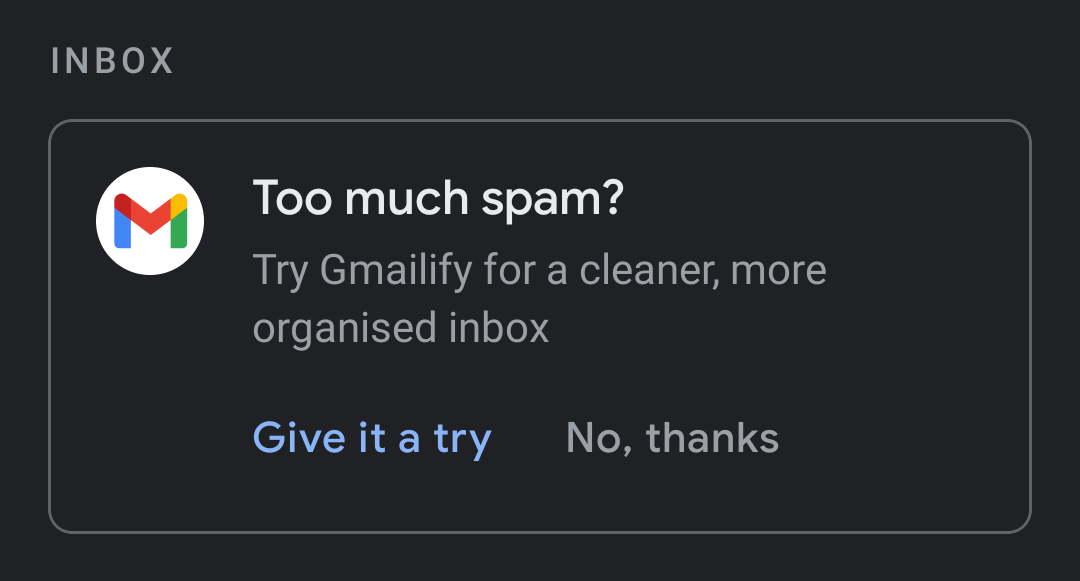
Quando você Gmailifica uma conta , todos os seus e-mails são importados automaticamente para sua conta do Gmail. Eles serão classificados e filtrados da mesma forma que os e-mails normais do Gmail. Ao responder a qualquer um desses e-mails, você continuará a usar seu endereço de e-mail do Outlook (ou outro).
Gmailify também oferece outros benefícios. Oferece opções de pesquisa mais poderosas e integra a conta com os cartões do Google Discover. Isso também fornece notificações mais avançadas, especialmente nas versões mais recentes do Android.
A desvantagem do Gmailify é que o Google é capaz de escanear os dados de seus e-mails que não são do Google, com o que você pode ou não gostar.
De qualquer forma, é fácil desativar novamente. Toque na conta do Google conectada na barra lateral do Gmail e escolha a opção Desvincular conta para sua conta da Microsoft.
Outlook e Hotmail Live alegremente no Android
Mesmo que não haja mais um aplicativo Hotmail independente para Android, fazer o Hotmail ou Outlook funcionar em seu dispositivo Android é muito fácil. Se você já estiver usando o aplicativo Gmail para sua conta do Google, vale a pena combinar os dois em um único aplicativo.
Mesmo que não goste de usar os aplicativos Outlook ou Gmail, você ainda tem muitas opções. Existem muitos aplicativos de e-mail alternativos excelentes para Android disponíveis na Play Store.

